Ekinlikler
17 Mar 21 - 21 Mar 10
Diğer geliştiriciler ve uzmanlarla gerçek dünyadaki kullanım örneklerini temel alan ölçeklenebilir yapay zeka çözümleri oluşturmak için toplantı serisine katılın.
Hemen kaydolunBu tarayıcı artık desteklenmiyor.
En son özelliklerden, güvenlik güncelleştirmelerinden ve teknik destekten faydalanmak için Microsoft Edge’e yükseltin.
.NET Yükseltme Yardımcısı projelerin .NET'in daha yeni sürümlerine yükseltilmesine yardımcı olur ve olası uyumsuzlukları tespit etmek ve düzeltmek için kodunuzu analiz eder. Aracın odak noktası, bir projenin .NET Framework, .NET Core veya .NET'ten en son .NET sürümüne geçirilmesine yardımcı olmaktır. Uzantıyı veya aracı kullanarak tüm .NET projelerini veya bir yapılandırma dosyasını daha eski bir türden daha yeni bir türe geçirme gibi projenin bazı yönlerini yükseltebilirsiniz.
.NET Yükseltme Yardımcısı, Visual Studio uzantısı veya komut satırı arabirimi (CLI) aracı olarak dağıtılır.
.NET Yükseltme Yardımcısı, projelerinizi ve bunların bağımlılıklarını tarar bir analiz altyapısı içerir. Tarama tamamlandıktan sonra, yükseltme gerçekleştirme hakkında ayrıntılı bilgiler içeren bir rapor oluşturulur. Projenin tamamını veya projenin belirli bölümlerini yükseltmek için bu bilgileri kullanabilirsiniz.
.NET Yükseltme Yardımcısı, C# veya Visual Basic'te kodlanmış projeleri yükseltmeyi destekler. Aşağıdaki proje türleri desteklenir:
Bazı ürünler .NET Yükseltme Yardımcısı'nı kullanma konusunda rehberlik sağlar.
Aşağıdaki yükseltme yolları desteklenmektedir:
Yükseltme başlatıldığında, sihirbaz yükseltme başlatılmadan önce bazı seçenekleri yapılandırma konusunda size yol gösterir. Yükseltirken kullandığınız projenin türüne bağlı olarak sihirbaz farklı seçenekler sunar. Projeyi yükseltme örneği için bkz . .NET Yükseltme Yardımcısı ile projeleri yükseltme.
Yükseltmekte olduğunuz projenin türüne bağlı olarak, yükseltmenin nasıl gerçekleştirileceğini değiştirebilirsiniz. Proje türü hangi seçeneklerin kullanılabilir olduğunu etkiler ve aşağıdaki öğelerden biri veya daha fazlası eksik olabilir:
Yerinde proje yükseltme
Bu seçenek, kopya oluşturmadan projenizi yükselter.
Yan yana proje yükseltme
Projenizi kopyalar ve kopyayı yükselterek özgün projenizi tek başına bırakır.
Yan yana artımlı
Bu, karmaşık web uygulamaları için iyi bir seçimdir. ASP.NET'den ASP.NET Core'a yükseltmek için biraz çalışma ve bazen el ile yeniden düzenleme gerekir. Bu mod, var olan .NET Framework projesinin yanına bir .NET projesi yerleştirir. Uç noktalar .NET projesi aracılığıyla yönlendirilirken, diğer tüm çağrılar .NET Framework uygulamasına gönderilir.
Bu mod, ASP.NET veya kitaplık uygulamanızı parça parça yükseltmenizi sağlar.
Yükseltme tamamlandıktan sonra, yükseltmeyle ilişkili tüm yapıtları gösteren bir durum ekranı görüntülenir. Her yükseltme yapıtı, durum hakkında daha fazla bilgi okumak için genişletilebilir. Aşağıdaki listede durum simgeleri açıklanmaktadır:

Ayrıca, yükseltme sırasında gerçekleştirilen eylemler, aşağıdaki görüntüde gösterildiği gibi Yükseltme Yardımcısı kaynağının altındaki Çıkış penceresine kaydedilir:
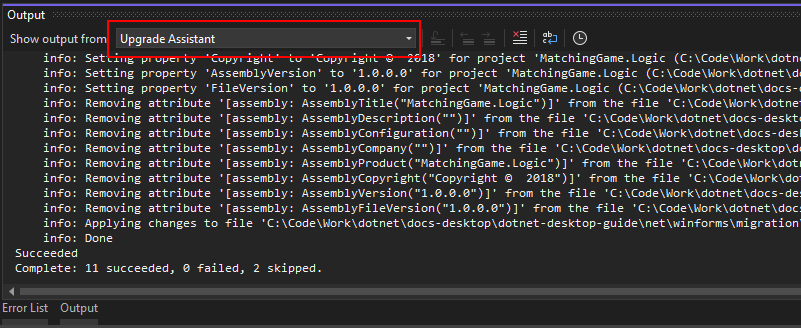
Projenizi yükselttikten sonra kapsamlı bir şekilde test edin!
.NET geri bildirimi
.NET, açık kaynak bir projedir. Geri bildirim sağlamak için bir bağlantı seçin:
Ekinlikler
17 Mar 21 - 21 Mar 10
Diğer geliştiriciler ve uzmanlarla gerçek dünyadaki kullanım örneklerini temel alan ölçeklenebilir yapay zeka çözümleri oluşturmak için toplantı serisine katılın.
Hemen kaydolunEğitim
Modül
.NET Yükseltme Yardımcısı ile ASP.NET Framework'ASP.NET Core'a modernleştirme - Training
Bu modülde, Yükseltme Yardımcısı'nı kullanarak bir ASP.NET Framework uygulamasını ne zaman, neden ve nasıl ASP.NET Core'a modernleştirmeyi öğreneceksiniz.
Sertifikasyon
Microsoft Certified: Power Platform Developer Associate - Certifications
Demonstrate how to simplify, automate, and transform business tasks and processes using Microsoft Power Platform Developer.
Belgeler
.NET Yükseltme Yardımcısı ile bir projeyi yükseltme - .NET Core
Visual Studio veya terminal kullanarak .NET Yükseltme Yardımcısı ile bir veya daha fazla proje yükseltmeyi öğrenin.
.NET Yükseltme Yardımcısı'nı yükleme - .NET Core
.NET Yükseltme Yardımcısı'nı Visual Studio uzantısı veya .NET Genel Aracı olarak yüklemeyi öğrenin. .NET Yükseltme Yardımcısı, projeleri en son bağımlılıklara yükseltirken veya yeni bir .NET'e yükseltirken size yardımcı olabilir
.NET Framework'ten .NET 6'ya yükseltme
En son performans iyileştirmelerinden, dağıtım esnekliğinden ve yeni dil yeniliklerinden yararlanmak için .NET Framework uygulamalarınızı .NET 6'ya nasıl ileteceğinizi öğrenin.https://aka.ms/dotNETConf2021-GetdotNET6